الإعلانات
ربما تلمس شاشة هاتفك مئات المرات في اليوم. بالإضافة إلى هيكله الزجاجي الدقيق ، فإنه ليس من المستغرب أن تكون شاشات اللمس للهواتف الذكية أحد أكثر المكونات شيوعًا التي تواجه مشكلات.
لكن شاشة اللمس السيئة ليست دائمًا نتيجة فشل في الأجهزة. إذا فشلت شاشة الهاتف التي تعمل باللمس في الاستجابة غالبًا أو كانت معطلة تمامًا ، فهناك الكثير مما يمكنك فعله قبل الحصول على مساعدة احترافية.
إليك بعض الإصلاحات التي يمكنك تجربتها إذا كانت شاشة اللمس في هاتف Android لا تعمل.
1. هل شاشة اللمس بهاتفك مكسورة حقًا؟
أولاً ، يجب أن تستبعد إمكانية وجود خطأ في البرنامج. هناك عدد قليل من خطوات استكشاف الأخطاء وإصلاحها التي يمكنك القيام بها لتأكيد ذلك.
أعد تشغيل هاتفك
قد تبدو إعادة التشغيل القديمة غير مجدية لإصلاح مثل هذه المشكلة المتقدمة. ومع ذلك ، غالبًا ما تكون أكثر فاعلية مما تعتقد. تؤدي إعادة تشغيل هاتفك إلى إيقاف تشغيل وتحديث جميع خدمات الخلفية ، والتي كان من الممكن أن تتعطل وتؤدي إلى مشكلتك.
اضغط مع الاستمرار على قوة زر لعرض قائمة الطاقة ، ثم اضغط على اعادة البدء إذا كنت قادرًا. إذا كنت غير قادر على لمس الشاشة لتحديد الخيار ، في معظم الأجهزة يمكنك الضغط باستمرار على قوة زر لعدة ثوان لإيقاف تشغيل هاتفك.
التمهيد في الوضع الآمن

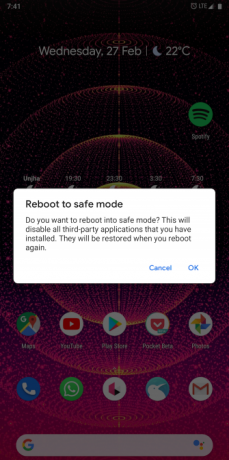
يتيح لك الوضع الآمن في Android استخدام هاتفك مع البرنامج الأصلي الذي تم شحنه معه فقط ، والذي يزيل جميع الخدمات والتطبيقات التي قمت بتثبيتها. إذا كانت شاشتك تعمل بشكل طبيعي في الوضع الآمن ، فمن المحتمل أن يكون تطبيق طرف ثالث على خطأ هنا.
للدخول إلى الوضع الآمن على معظم أجهزة Android الجديدة ، اضغط مع الاستمرار على زر الطاقة. في الموجه الناتج ، المس مع الاستمرار إيقاف التشغيل زر. بمجرد رؤية موجه الدخول إلى الوضع الآمن ، انقر فوق قبول وسيتم إعادة تشغيل هاتفك قريبًا. للخروج من الوضع الآمن ، كرر الإجراء ، حدد اعادة البدء الخيار بدلاً من ذلك.
تشخيص العرض الخاص بك


ستجد مجموعة من التطبيقات على متجر Play يمكنك تثبيتها لتشخيص شاشتك. تم تصميم هذه لتحديد ما هو الخطأ بالضبط مع شاشة اللمس في هاتفك. نوصي بتجربة واحد يسمى اختبار العرض ببساطة.
عند تشغيل Display Tester ، توجه إلى جهازه الاختبارات التبويب. هنا ، لديك خيار اختبار مجموعة كاملة من الجوانب. يمكن للتطبيق اكتشاف وحدات البكسل الميتة ، والنسخ على شاشات OLED ، وما إذا كان التباين والتشبع دقيقًا ، وحالة اللمس المتعدد ، والمزيد.
إذا حصلت على نتائج إيجابية في الاختبارات القائمة على اللمس ، فيجب مراجعة جميع التطبيقات المثبتة حديثًا أو التفكير في إجراء إعادة ضبط المصنع. نظرًا لأن شاشة اللمس تعمل على النحو المنشود في ظل ظروف خاصة ، فمن المرجح أن يكون السبب الرئيسي هو أحد تطبيقات الجهات الخارجية.
تحميل:اختبار العرض (مجاني) | عرض تستر برو أونلوكر ($1.49)
2. قم بإزالة واقي الشاشة
يستخدم العديد من الأشخاص واقي شاشة على هواتفهم كسلامة إضافية ضد السقوط والخدوش. لكن هذه الورقة نفسها من البلاستيك أو الزجاج يمكن أن تمنع إشارات اللمس من الوصول إلى لوحة العرض.
إذا كانت شاشة هاتفك تعمل مؤخرًا ، فحاول إزالة الواقي. بالطبع ، هذا لا يضمن الإصلاح. ومع ذلك ، يمكن أن تزيد من معدل الاستجابة على شاشة ضعيفة بالفعل.
3. تحسين وقت استجابة الشاشة بشكل مصطنع
بالنسبة للشاشات التي تعمل جزئيًا ، قد تتمكن من تحسين وقت استجابة الشاشة باستخدام تطبيق تابع لجهة خارجية.
Touchscreen Repair هو تطبيق خفيف الوزن يقوم بمعايرة شاشتك لتقليل أوقات الاستجابة. يطلب منك التطبيق النقر على التوالي على عدة أقسام من شاشة اللمس. استنادًا إلى الأجزاء الداخلية لهاتفك ، فإنه يسقط وقت الاستجابة بشكل مصطنع قدر الإمكان.
تختلف فعالية إصلاح شاشة اللمس اعتمادًا على صانع هاتفك. يتم شحن بعض مصنعي المعدات الأصلية مع هواتفهم بمعدلات استجابة مثالية. في هذه السيناريوهات ، لن يتمكن إصلاح شاشة اللمس من تحقيق أي نتائج مهمة. لكن الأمر يستحق المحاولة إذا لم ينجح أي شيء آخر بعد.
تحميل:إصلاح شاشة اللمس (الإصدار المجاني المتوفر)
4. تحكم في هاتفك باستخدام الصوت أو حركات الوجه
أنت لا تحتاج إلى الاعتماد على المدخلات التي تعمل باللمس للتحكم في هاتفك 5 طرق مختلفة للتنقل في هاتف Androidالإدخال باللمس ليس الطريقة الوحيدة للتنقل في هاتف Android. جرب طرق التنقل البديلة هذه! قراءة المزيد . لخدمة المستخدمين بشكل أفضل مع احتياجات إمكانية الوصول ، قطعت طرق التفاعل الصوتية والوجهية لنظام Android شوطًا طويلاً.
مع التطبيقات الصحيحة ، يمكنك التنقل على هاتفك بالكامل من خلال حركاتك الصوتية والوجهية. بالطبع ، لا تنطبق هذه الحلول إلا إذا كانت شاشة اللمس في هاتفك تعمل بشكل كافٍ لتثبيت تطبيق من متجر Play. بالإضافة إلى ذلك ، يمكنك محاولة تثبيت التطبيق على هاتفك من خلال واجهة متجر Play على الويب. و يمكنك تعطيل إدخال شاشة اللمس على هاتفك حتى تصلح الشاشة.
الوصول الصوتي


يستمع تطبيق Google Voice Access بشكل استباقي لأوامرك ويعين رقمًا لكل إجراء متاح على الشاشة. بدلاً من لمس رمز التطبيق أو عنصر القائمة ، عليك فقط استدعاء الرقم المعين.
يربط Voice Access الإجراءات الأساسية بعبارات ثابتة. لذلك يمكنك أن تقول "الشاشة لأسفل" للتنقل بين الصفحات و "الرجوع" للعودة إلى الشاشة السابقة ، على سبيل المثال.
تحميل:الوصول الصوتي (مجانا)
إيفا ماوس الوجه


هذا التطبيق يفعل بالضبط ما يوحي به اسمه. يضيف مؤشرًا افتراضيًا على شاشتك يمكنك معالجته باستخدام وجهك. لتحريك المؤشر ، عليك ببساطة تحريك رأسك في الاتجاه المناسب.
عندما يكون المؤشر فوق العنصر الذي تريد تحديده ، انتظر لحظة أو اثنتين لإدخال نقرة واحدة. لديك أيضًا خيار تشغيل رصيف للوصول بسرعة إلى عدد قليل من الإجراءات الأساسية ، بما في ذلك المنزل وتعدد المهام.
تحميل:إيفا ماوس الوجه (مجانا)
5. إقران لوحة مفاتيح خارجية وماوس

إذا لم تتمكن من تثبيت أي تطبيقات بسبب مشاكل الشاشة ، فقد يؤدي توصيل لوحة مفاتيح خارجية وماوس إلى تنفيذ المهمة. يفترض هذا أنه لا يزال بإمكانك رؤية الشاشة.
التحكم في هاتف Android باستخدام لوحة مفاتيح وماوس خارجيين كيفية التحكم في Android باستخدام ماوس ولوحة مفاتيح الكمبيوترهل تتساءل عن كيفية التحكم في Android باستخدام الماوس ولوحة المفاتيح؟ إليك كيفية توصيل أجهزة الإدخال بهاتفك أو جهازك اللوحي. قراءة المزيد هو في الغالب مباشر. كل ما عليك فعله هو العثور على الكبل المناسب وتوصيل الملحقات. نظرًا لأن هاتفك يحتوي على إدخال USB واحد ، فستحتاج إلى دونجل لإقرانهما.
6. حادث المياه؟ اتركها تنشف

يمكن أن يؤدي حادث الماء إلى إتلاف الأجزاء الداخلية لهاتفك بشكل دائم إذا تركته قيد التشغيل. وبالتالي ، في مثل هذه السيناريوهات ، يكون أفضل إجراء لك هو إيقاف تشغيل الجهاز وانتظر حتى يجف.
يوجد عدة طرق لتجفيف الهاتف الرطب كيفية حفظ الهاتف أو الكمبيوتر اللوحي في الماءهل أسقطت جهازك اللوحي أو الهاتف في الماء؟ إليك كيفية إخراج الماء والتأكد من بقاء جهازك. قراءة المزيد ، لذا ألقِ نظرة عليهم إذا كان جهازك قد غطس.
7. قم بزيارة مركز الخدمة
مع هذه الإصلاحات المحتملة ، نأمل أن تكون قادرًا على إحياء شاشة اللمس في هاتفك إذا كان مجرد خطأ برمجي. بالإضافة إلى ذلك ، يمكن أن تمنحك التطبيقات المذكورة حلاً مؤقتًا.
خلاف ذلك ، سيكون عليك زيارة مركز خدمة للمساعدة. إذا كنت محظوظًا ، فسيكون المحترف قادرًا على استعادة وظائف شاشة اللمس. إذا لم يكن الأمر كذلك ، فسيتعين عليك النظر في استبدال هاتفك.
لحفظ رحلة أخرى إلى مركز الخدمة ، يجب عليك التأكد من أن بقية مكونات هاتفك تعمل بشكل جيد. إليك كيفية القيام بذلك تحقق مما إذا كان هاتف Android يعمل بشكل صحيح 4 تطبيقات للتحقق مما إذا كان جهاز Android يعمل بشكل صحيحهل لديك مشكلة مع جهاز Android الخاص بك؟ إليك بعض التطبيقات التي تساعدك في تشخيص مشاكل الهواتف الذكية عن طريق تشغيل الفحوصات. قراءة المزيد .
مقرها من أحمد آباد ، الهند ، شوبام صحفي مستقل في مجال التكنولوجيا. عندما لا يكتب عن أي اتجاه في عالم التكنولوجيا ، ستجده إما يستكشف مدينة جديدة بكاميرته أو يلعب أحدث لعبة على PlayStation.

